Halaman Pengguna di bagian Pengguna pada panel Admin mencantumkan semua akun pengguna di instance Looker Anda.
Melihat dan menelusuri pengguna
Halaman Pengguna menampilkan informasi berikut:

Tab mengelompokkan pengguna menurut jenis:
- Tab Pengguna Standar menampilkan pengguna yang login ke Looker secara langsung, baik melalui proses autentikasi reguler maupun melalui Looker API.
- Tab Sematkan Pengguna menampilkan pengguna sematan bertanda tangan yang diautentikasi melalui aplikasi pihak ketiga.
- Tab Dukungan Looker menampilkan analis Dukungan Looker yang diberi akses ke instance Looker Anda.
Kolom Filter Daftar membatasi pengguna yang ditampilkan. Anda dapat memfilter berdasarkan ID pengguna, nama, atau alamat email. Untuk memfilter menurut ID pengguna, masukkan ID pengguna untuk menampilkan pengguna tersebut. Untuk nama dan alamat email, saat Anda memasukkan string apa pun, daftar pengguna yang ditampilkan akan menunjukkan semua pengguna yang nama atau alamat emailnya berisi string yang dimasukkan di kolom filter. Daftar Filter menggantikan fungsi penelusuran di halaman Pengguna versi sebelumnya.
Mengklik judul kolom Pengguna akan mengurutkan tabel berdasarkan nama pengguna dalam urutan menaik atau menurun.
Setiap baris mencantumkan nama, ID, dan alamat email pengguna, serta menyertakan ikon yang menunjukkan jenis akses yang dimiliki pengguna. Arahkan kursor ke ikon untuk melihat apa yang diwakili ikon tersebut.
Klik baris untuk mengedit pengguna. Pengguna yang tidak dapat diedit ditandai dengan ikon gembok pada ikon pengguna. Pengguna ini dibuat oleh sistem (seperti anggota grup Semua Pengguna) atau dikelola secara eksternal oleh protokol LDAP, SAML, atau OpenID Connect.
Kolom Kredensial Aktif mencantumkan jenis akses yang dimiliki pengguna ke instance Looker Anda.
Kolom Grup mencantumkan semua grup yang dimiliki pengguna.
Kolom Peran mencantumkan semua peran yang ditetapkan kepada pengguna.
Anda mengklik tombol Tambahkan Pengguna untuk membuat pengguna baru.
Anda mengklik menu tiga titik Opsi untuk menonaktifkan pengguna, menggunakan sudo sebagai pengguna, atau menghapus pengguna.
Penghapusan pengguna tidak dapat dibatalkan. Pertimbangkan kebutuhan kepatuhan dan keamanan organisasi Anda sebelum melakukannya.
Menambahkan pengguna
Untuk menambahkan pengguna, klik tombol Tambahkan Pengguna.
Di halaman Menambahkan pengguna baru, ketik atau tempel daftar alamat email yang dipisahkan koma, lalu pilih grup dan peran yang akan ditetapkan ke setiap alamat email. Untuk melihat daftar grup, mulai ketik di kolom Grup; semua nama grup yang menyertakan teks tersebut akan muncul. Klik tombol Simpan untuk membuat pengguna dan, jika Anda telah mencentang kotak Kirim email penyiapan, untuk mengirim email pendaftaran.
Mengedit pengguna
Untuk mengedit pengguna, klik baris pengguna. Di halaman Edit Pengguna, sesuaikan setelan berikut sesuai kebutuhan.
Akun
Mengaktifkan atau menonaktifkan akun pengguna. Pertimbangkan untuk menonaktifkan akun pengguna, bukan menghapusnya.
Nama Depan
Tambahkan atau edit nama depan pengguna, jika ada. Kolom ini tidak memerlukan nilai, tetapi dapat berguna untuk tujuan organisasi.
Nama Belakang
Tambahkan atau edit nama belakang pengguna, jika ada. Kolom ini tidak memerlukan nilai, tetapi dapat berguna untuk tujuan organisasi.
Tambahkan atau edit alamat email pengguna. Saat pengguna login ke Looker, alamat email berfungsi sebagai nama penggunanya.
Lokalitas
Kolom Locale menetapkan bahasa antarmuka pengguna dan lokalitas model untuk pengguna.
Jika Anda ingin pengguna melihat teks antarmuka pengguna (UI) tertentu dalam bahasa tertentu, Looker mendukung terjemahan UI yang ditampilkan dalam tabel berikut. Masukkan kode di kolom Locale.
Jika Anda ingin pengguna melihat versi yang dilokalkan dari satu atau beberapa model data, masukkan judul file string model untuk lokalitas tersebut di kolom Lokalitas.
Jika Anda ingin pengguna melihat kedua pelokalan model dan terjemahan UI bawaan Looker, file string model harus memiliki nama yang sama dengan kode lokal yang sesuai dalam tabel berikut; dan kode tersebut harus dimasukkan dalam kolom Lokalitas.
Untuk mengonfirmasi setelan Lokalitas, klik Simpan di bagian bawah halaman.
| Bahasa | Nama File String dan Kode Lokalitas |
|---|---|
| Inggris | en |
| Ceko | cs_CZ |
| Jerman | de_DE |
| Spanyol (Spanyol) | es_ES |
| Finlandia | fi_FI |
| Prancis (Kanada) | fr_CA |
| Prancis (Prancis) | fr_FR |
| Hindi | hi_IN |
| Italia | it_IT |
| Jepang | ja_JP |
| Korea | ko_KR |
| Lituania | lt_LT |
| Norwegia (Bokmål) | nb_NO |
| Belanda | nl_NL |
| Polandia | pl_PL |
| Portugis Brasil | pt_BR |
| Portugis | pt_PT |
| Rusia | ru_RU |
| Swedia | sv_SE |
| Thai | th_TH |
| Turki | tr_TR |
| Ukraina | uk_UA |
| China (Aks. Sederhana) | zh_CN |
| China (Aks. Tradisional) | zh_TW |
Untuk pengguna yang tidak menyetel Lokalitas, Looker menggunakan lokalitas yang dipilih di halaman Pelokalan pada panel Admin sebagai lokalitas default; dan, jika tidak ada lokalitas yang disetel di sana, Looker akan menggunakan en sebagai default.
Menetapkan lokalitas kustom
Developer Looker dapat membuat lokalitas kustom untuk digunakan hanya untuk pelokalan model. Kode lokalitas kustom ditetapkan oleh judul file string yang dibuat dalam proses pelokalan model. Untuk menerapkan lokalitas kustom tersebut kepada pengguna, lakukan langkah-langkah berikut:
Masukkan kode lokalitas kustom di kolom Lokalitas. Saat Anda mulai mengetik di kolom, teks yang sudah ada akan menghilang.
Klik Buat "your_custom_locale_code".
Klik Simpan di bagian bawah halaman. Kode akan ditambahkan ke menu drop-down lokal pengguna.
UI Looker tidak mendukung lokalitas kustom. Jika Anda menggunakan lokalitas kustom di kolom Locale pengguna, UI pengguna tersebut akan menggunakan bahasa default yang ditetapkan di lokalitas instance.
Format angka
Setelan format angka default Looker untuk angka yang muncul dalam tabel dan visualisasi data adalah 1.234,56. Namun, format angka dapat disetel ke salah satu dari berikut ini:
- 1.234,56: Ribuan dipisahkan dengan koma; desimal dipisahkan dengan titik
- 1.234,56: Ribuan dipisahkan dengan titik; desimal dipisahkan dengan koma
- 1 234,56: Ribuan dipisahkan dengan spasi; desimal dipisahkan dengan koma
Untuk mengetahui informasi selengkapnya dan contoh penggunaan setelan Format angka, lihat halaman dokumentasi Melokalkan pemformatan angka.
Zona Waktu
Jika Anda telah mengaktifkan Zona Waktu Khusus Pengguna di instance Looker, Anda dapat memilih zona waktu yang akan digunakan saat pengguna ini menjalankan kueri di Looker.
Kirim link penyiapan / Kirim link reset
Jika pengguna belum pernah login, tombol ini diberi label Kirim link penyiapan. Jika pengguna telah login sebelumnya, tombol ini diberi label Kirim link reset. Jika perlu menyetel atau mereset sandi, Anda dapat mengklik tombol ini untuk mengirim link ke alamat email pengguna yang sebelumnya Anda tentukan. Lihat halaman dokumentasi Persyaratan sandi untuk mempelajari cara menentukan persyaratan kompleksitas sandi di Looker. Jika pengguna tidak mereset sandinya dalam waktu satu jam, masa berlaku link reset sandi akan berakhir.
Secret Dua Faktor
Opsi ini muncul jika Anda telah mengaktifkan autentikasi dua faktor (2FA) di instance Anda. Klik tombol Reset untuk mereset 2FA bagi pengguna. Hal ini menyebabkan Looker meminta pengguna untuk memindai ulang kode QR dengan aplikasi Google Authenticator pada saat mereka mencoba login ke instance Looker berikutnya.
Kunci API
Kunci API digunakan untuk mengakses Looker API. Kunci API dibuat oleh Looker dan terdiri dari client ID dan rahasia klien. Looker memerlukan kunci API untuk menjalankan perintah dengan Looker API.
Untuk membuat kunci API, klik tombol Edit Kunci. Halaman Edit Kunci API Pengguna akan terbuka dan menampilkan kunci API yang ada. Klik tombol Kunci API baru untuk membuat kunci baru.
Kunci API memiliki izin yang sama dengan akun pengguna yang digunakan untuk membuatnya.
Sebaiknya buat akun pengguna khusus untuk skrip API — satu akun pengguna untuk setiap skrip. Dengan begitu, Anda dapat mengonfigurasi akun pengguna dengan kumpulan izin tertentu yang memungkinkan skrip menjalankan fungsinya dan hanya fungsinya. Misalnya, untuk skrip API yang menjalankan kueri, Anda dapat membuat akun pengguna dengan izin access_data, tetapi tidak ada izin lain.
Akun pengguna khusus untuk skrip API memungkinkan Anda meningkatkan keamanan dengan membagi akses skrip. Selain itu, jika Anda perlu menghentikan skrip, Anda dapat menonaktifkan (atau menghapus) akun pengguna skrip tersebut. Pastikan untuk membaca bagian Menghapus akses pengguna di halaman ini sebelum Anda menghapus akun pengguna.
Grup
Mencantumkan grup tempat pengguna bergabung. Anda dapat menambahkan pengguna ke grup baru dengan memilih grup dari drop-down, atau menghapus pengguna dari grup dengan mengklik X di samping nama grup dalam daftar.
Pengguna juga dapat ditambahkan ke grup di halaman Grup di panel Admin.
Peran
Mencantumkan peran yang ditetapkan kepada pengguna. Anda dapat menambahkan peran baru kepada pengguna dengan memilih peran dari drop-down, atau menghapus peran dari pengguna dengan mengklik X di samping nama peran dalam daftar.
Peran juga dapat ditambahkan di halaman admin Peran.
Atribut pengguna
Menetapkan dan membatalkan penetapan nilai atribut pengguna. Nilai yang ditetapkan untuk pengguna perorangan selalu menggantikan nilai yang ditetapkan sebagai hasil keanggotaan dalam grup. Setelan sistem tidak dapat diedit.
Menghapus akses pengguna
Untuk menghapus akses pengguna ke Looker, Anda dapat menonaktifkan atau menghapus akunnya. Untuk sebagian besar situasi, praktik terbaiknya adalah menonaktifkan akun.
Perbedaan antara menonaktifkan dan menghapus akun pengguna dijelaskan dalam tabel berikut:
| Deskripsi | Nonaktif | Dihapus |
|---|---|---|
| Pengguna dapat login ke instance Looker | Tidak | Tidak |
| Folder pribadi pengguna | Masih ada | Dihapus |
| Look dan dasbor di folder pribadi pengguna | Masih ada | Dipindahkan ke folder Sampah |
| Tampilan dan dasbor yang disimpan pengguna ke folder Bersama | Masih ada di folder Bersama | Masih ada di folder Bersama |
| Jadwal yang dibuat oleh pengguna | Jadwal dinonaktifkan | Jadwal dihapus |
| Jadwal berdasarkan konten pengguna, tetapi dibuat oleh pengguna lain | Jadwal terus berjalan | Konten pengguna dihapus; jadwal berdasarkan konten tersebut dihapus |
| Jadwal yang mencantumkan pengguna sebagai penerima dan dibuat oleh pengguna lain yang memiliki kemampuan untuk mengirimkan konten ke akun email eksternal | Jadwal akan terus berjalan dan ditayangkan secara normal (pengguna akan diperlakukan sebagai pengguna eksternal) | Jadwal terus berjalan dan ditayangkan secara normal (pengguna akan diperlakukan sebagai pengguna eksternal) |
| Jadwal yang mengaktifkan Jalankan jadwal sebagai penerima dan mencantumkan pengguna sebagai penerima | Jadwal akan terus berjalan, tetapi akan gagal dikirimkan kepada pengguna yang dinonaktifkan pada saat dijalankan berikutnya | Jadwal terus berjalan, tetapi pengiriman ke semua pengguna akan gagal dengan error run_as_recipient was specified on ScheduledPlan but recipient is not a Looker user |
| Papan yang dibuat oleh pengguna | Masih ada | Masih ada |
| Pemberitahuan yang dibuat oleh pengguna | Tetap aktif, tetapi tidak terlihat atau dapat diedit dari dasbor tempat pemberitahuan disetel, kecuali jika ditetapkan sendiri oleh admin. Admin dapat mengedit atau menetapkan sendiri notifikasi dari halaman admin pengelolaan Notifikasi di panel Admin. | Pemberitahuan akan segera dihapus dari dasbor dan dari halaman admin pengelolaan Pemberitahuan di panel Admin. |
| Informasi penggunaan historis untuk pengguna | Tetap | Sebagian besar dihapus |
Menonaktifkan pengguna
Untuk mencegah akses pengguna ke Looker, sebaiknya nonaktifkan akun pengguna. Jika Anda menonaktifkan akun pengguna, histori penggunaan dan konten pribadi pengguna akan dipertahankan. Untuk mengetahui detail tentang perbedaan antara menonaktifkan dan menghapus pengguna, lihat tabel di bagian Menghapus akses pengguna di halaman ini.
Jika Anda menggunakan instance Looker (Google Cloud core), menonaktifkan pengguna tidak akan memengaruhi izin IAM pengguna tersebut. Hapus izin IAM Looker untuk memastikan pengguna tidak dapat mengakses instance.
Untuk menonaktifkan akun pengguna, pilih Nonaktifkan pengguna dari menu Opsi tiga titik di sebelah kanan baris pengguna.
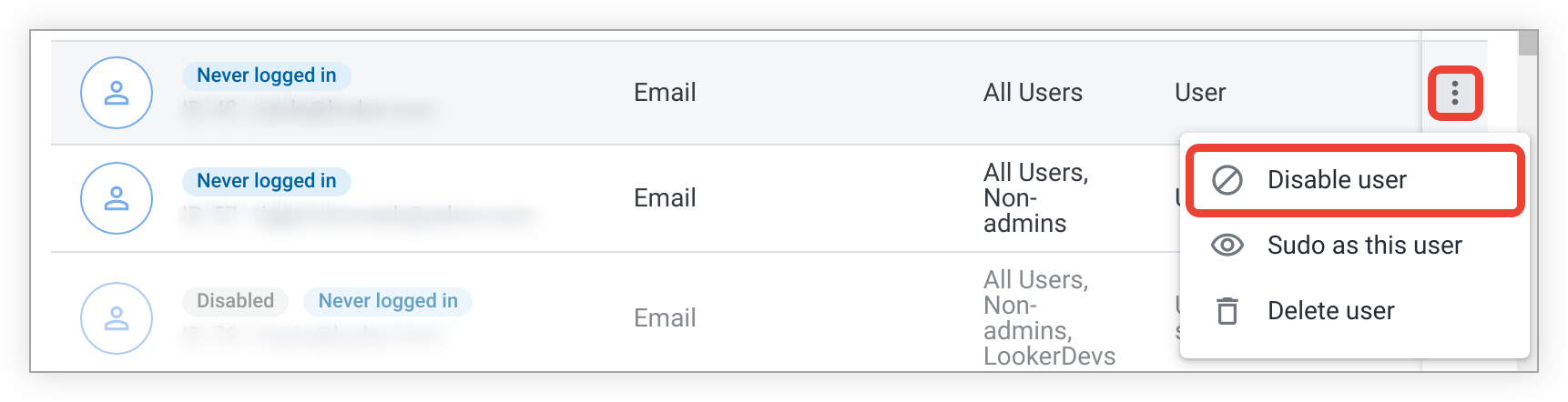
Menghapus pengguna
Daripada menghapus pengguna, pertimbangkan untuk menonaktifkan akun pengguna. Tindakan ini mencegah pengguna login, tetapi informasi, konten, dan histori mereka tetap utuh. Untuk mengetahui detail tentang perbedaan antara menonaktifkan dan menghapus pengguna, lihat tabel di bagian Menghapus akses pengguna di halaman ini.
Jika Anda menggunakan instance Looker (inti Google Cloud), menghapus pengguna tidak akan memengaruhi izin IAM pengguna tersebut. Hapus izin IAM Looker untuk memastikan pengguna tidak dapat mengakses instance.
Untuk menghapus akun pengguna, pilih Hapus Pengguna dari menu tiga titik Opsi di sebelah kanan baris pengguna.
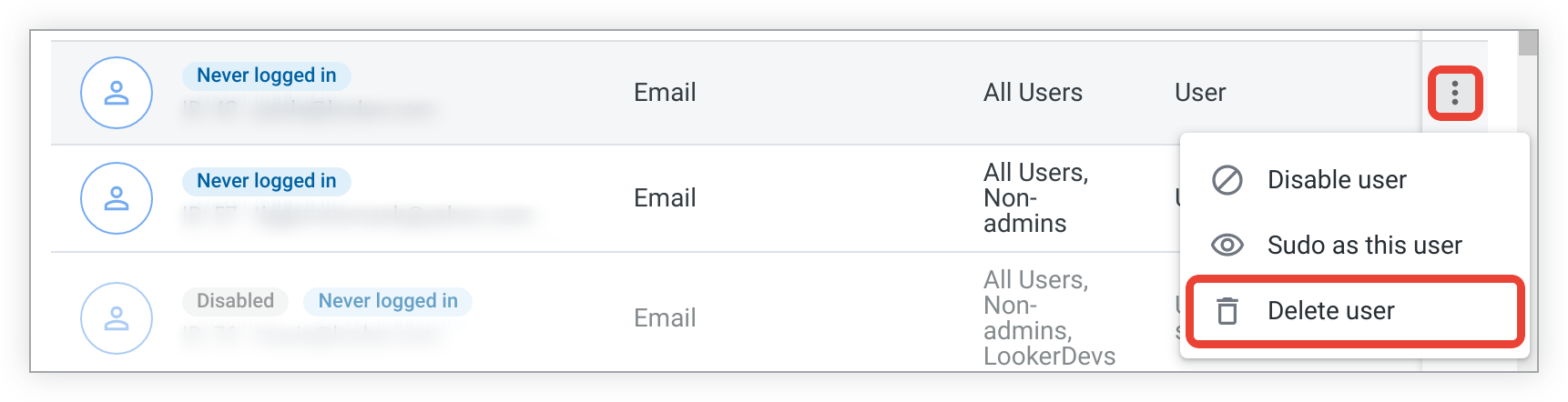
Meniru identitas (sudo) pengguna
Dengan melakukan sudo, Anda dapat menavigasi Looker seolah-olah Anda adalah pengguna lain, dengan semua hak istimewa dan kemampuannya.
Sudo juga merupakan cara yang berguna untuk memvalidasi bahwa Anda telah mengonfigurasi izin dan fitur lainnya dengan benar atau untuk melihat pengembangan LookML pengguna sebelum mereka melakukan dan mengirimkan perubahan.
Izin see_users dan sudo diperlukan untuk menggunakan sudo sebagai pengguna lain. Admin dapat menggunakan sudo sebagai pengguna lain, termasuk admin lainnya. Pengguna non-admin hanya dapat menggunakan sudo sebagai pengguna non-admin lainnya.
Untuk menggunakan sudo sebagai pengguna, pilih Sudo sebagai pengguna ini dari menu tiga titik Opsi di sebelah kanan baris pengguna:
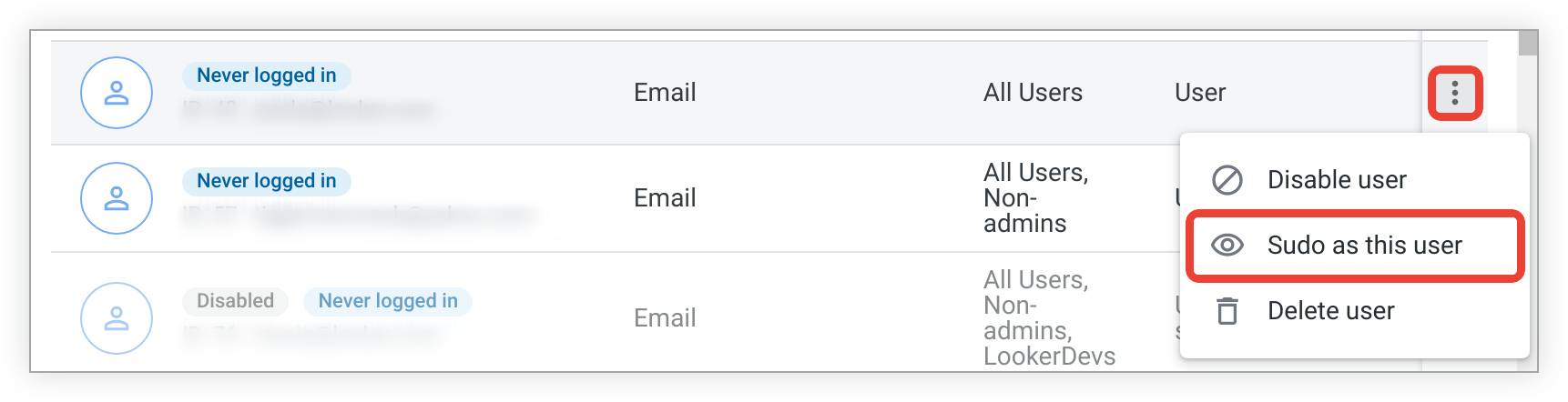
Bar di bagian atas layar memperingatkan Anda bahwa Anda berada dalam status sudo. Hal ini memungkinkan Anda keluar dari status sudo. Setiap perubahan yang dilakukan dalam status ini akan memengaruhi pengguna yang Anda tiru.
Jika Anda berada dalam Mode Pengembangan, perubahan Anda tidak akan terlihat oleh pengguna lain hingga Anda men-deploy perubahan ke produksi. Jika Anda belum men-deploy perubahan agar dapat dilihat oleh pengguna lain, Anda tidak akan melihat perubahan tersebut saat Anda menggunakan sudo sebagai pengguna lain.
Melakukan sudo sebagai pengguna sematan bertanda tangan dan berinteraksi dengan instance Looker secara langsung, bukan melalui iframe sematan, dapat menyebabkan hasil yang tidak terduga. Selain pembatasan dari izin reguler mereka, pengguna sematan yang login dibatasi oleh iframe sematan. Namun, batasan tersebut mungkin tidak ada saat seseorang menggunakan sudo sebagai pengguna sematan bertanda tangan dan berinteraksi di luar iframe.
Untuk koneksi database yang menggunakan OAuth, seperti Snowflake dan Google BigQuery, admin yang melakukan sudo sebagai pengguna lain akan menggunakan token akses OAuth pengguna yang di-sudo saat menjalankan kueri. Untuk koneksi Snowflake, jika token akses pengguna telah habis masa berlakunya, admin tidak dapat membuat token baru atas nama pengguna yang di-sudo; pengguna harus login ke Snowflake dan mengotorisasi ulang Looker.

